Comme nous le savons, Ubuntu 20.04 LTS, qui est la version à long terme de Canonical, a abandonné la version précédente de Python qui est 2, pour laisser de la place à la dernière version de Python 3. Par conséquent, s'il existe une application qui nécessite Python 2.7, vous le feriez ne le trouve pas sur Ubuntu 20.04 par défaut. Cependant, il existe un moyen de l'installer à l'aide du terminal de ligne de commande.
Installez Python 2.7 sur Linux Ubuntu 20.04 LTS et définissez-le par défaut
1. Ouvrir un terminal de commande
Bien que tout le monde sache comment exécuter le terminal de commande, ceux qui ne le savent pas peuvent utiliser la combinaison de touches de raccourci, c'est-à-dire Ctrl+Alt+T.
2. Ajouter un référentiel d'univers
Il est tout à fait possible que votre système ait déjà le référentiel Universe, exécutez toujours la commande ci-dessous pour l'ajouter ou le confirmer.
sudo apt-add-repository universe sudo apt update
3. Installez Python2.7 sur Ubuntu 20.04 LTS
Une fois terminé avec la commande ci-dessus, il est temps d'installer la version Python 2.7 sur Ubuntu Linux, pour cela, suivez cette syntaxe :
sudo apt install python2-minimal
Vérifier la version de Python2
Pour afficher la version actuelle de Python sur votre système, exécutez :
python2 -V
Sortie :
Python 2.7.18
4. Voir toutes les versions Python disponibles sur le système
Comme nous savons qu'Ubuntu 20.04 sort de la boîte avec Python 3, vérifions quelles sont les versions disponibles de Python sur notre système.
ls /usr/bin/python*
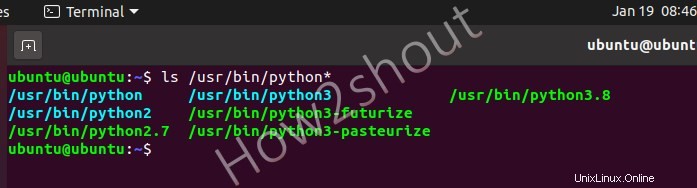
5. Modifier la priorité Python par défaut
Vous verrez à la fois python 2.7 et 3 sur votre Linux Ubuntu 20.04. Cependant, par défaut, le système donnera la priorité à Python3, et c'est alors que nous exécutons python commande cela donnera une erreur :
Command 'python' not found, did you mean: command 'python 3' from deb python3 command 'python' from deb python-is-python3
Ainsi, nous changeons la priorité et définissons Python2 en haut afin qu'il puisse être appelé par les applications comme version par défaut. Alors que Python3 sera deuxième.
sudo update-alternatives --install /usr/bin/python python /usr/bin/python2 1 sudo update-alternatives --install /usr/bin/python python /usr/bin/python3 2
Maintenant, vérifiez la version par défaut :
python -V
Dans le futur , si vous voulezdéfinir Python 3 par défaut ou première version dans la liste prioritaire, mettez simplement à jour la liste des alternatives, en utilisant cette commande :
sudo update-alternatives --config python
Vous obtiendrez quelque chose comme la capture d'écran ci-dessous avec le choix d'en définir un à la priorité. Pour sélectionner, il suffit d'entrer le numéro donné correspondant à chaque chemin de version sous la Sélection colonne et appuyez sur Entrée clé.
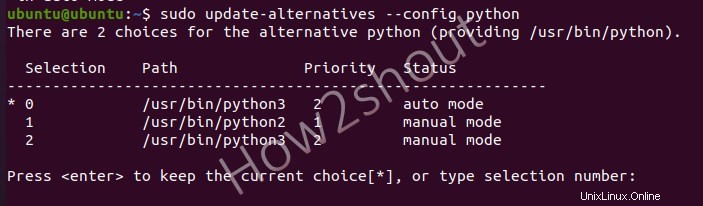
6. Installez Pip 2 sur Ubuntu 20.04
Maintenant, si vous êtes également intéressé par Pip 2, voici les commandes à suivre.
Remarque :Assurez-vous d'avoir déjà activé l'univers dépôt donné à l'étape 2 de cet article et ayez Python 2 sur votre système.
sudo apt update sudo apt install curl curl https://bootstrap.pypa.io/pip/2.7/get-pip.py --output get-pip.py sudo python2 get-pip.py
Vérifier la version :
pip2 --version
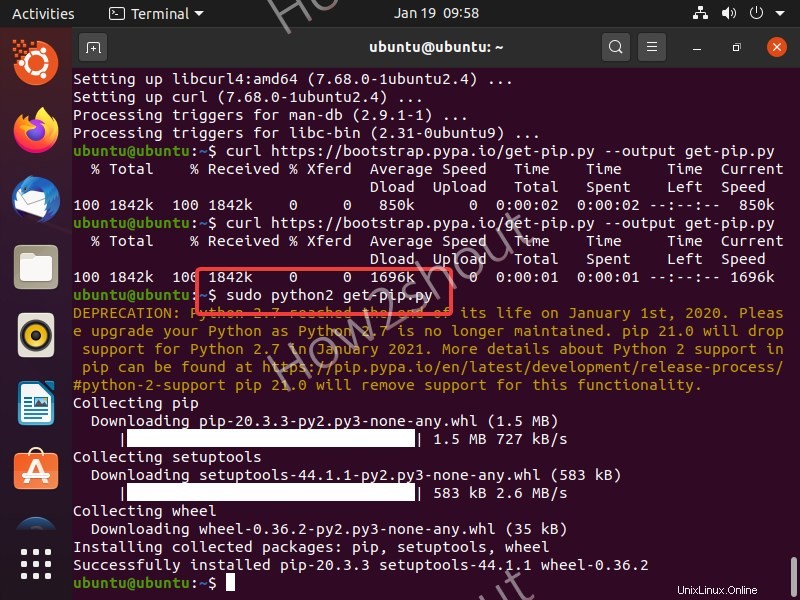
7. Désinstaller (facultatif)
Si vous n'avez pas besoin de Python 2.7 sur votre système, voici la commande pour le supprimer :
sudo apt remove python2-minimal